Как установить franz на линукс
Обновлено: 03.07.2024
08 янв 2019, 17:42
Сейчас мы пришли к тому, что лишь полный мизантроп и хикки в состоянии отделаться от необходимости держать на своей машине хотя бы пару разных клиентов.
Сами же клиенты, следуя дурному примеру скайпа, взяли моду перелазить на JS и представлять собой по сути вебстранцу в обертке. Решение имеющие преимущества и недостатки (главный из которых - прожорливость к памяти), но это уже есть, и к сожалению вряд ли мы смоем в ближайшее время что-то радикально поменять. Но даже если смириться с аппетитами к памяти - пользоваться этим зоопарком одновременно неудобно. А отказаться от остальных в пользу какого-то одного - не всегда возможно.
Это, по сути обертка, собирающая кучу разных клиентов в одну сущность. А так же позволяющую удобно работать с двумя и более учетными записями в одном сервисе одновременно - например запустить рабочий и личный скайп вместе, без мороки с профилями или учетными записями в системе. Особенных чудес в плане экономии памяти не ждите - это все тот же электрон. Но все-таки работает оно компактнее и удобнее чем если держать весь этот зоопарк по отдельности. (интерфейс один, не грузятся копии библиотек). Поддерживает множество мессенджеров, (скайп, телеграмм, whatsup, faсebook, vk, discord и даже тот самый icq). Из значимых - не нашел только Viber.
Некоторым недостатком можно считать отсутствие русскоязычной страницы на сайте, но сам клиент имеет русскую локализацию. В связи с чем описываю процесс установки для Mint 19 х64 (на 18 х64, по идее, тоже должно работать, но не проверял).
1. На сайте жмем кнопку "Download Franz" - из предложенных вариантов выбираем "Franz for Linux (Community Edition)", а точнее - ubuntu. (Не AppImage)
2. Скачивается обычный deb пакет. На момент написания это был franz_5.0.0-beta.22_amd64.deb.
3. Ставим оный в систему - либо двойным кликом по пакету запускаем графический установщик deb пакетов, либо по старинке через консоль: sudo dpkg -i franz_5.0.0-beta.22_amd64.deb . Я графический установщик недолюбливаю, так что ставил сам именно через консоль.
4. Готово, можно запускать.
Перед началом работы вам потребуется зарегистрировать акканут в самом franz - не путайте с аккаунтами мессендеров, не пробуйте ввести реквизиты от них. Это будет нужно сделать позже - когда вы будете добавлять сервисы в самом приложении.
Так же есть некоторая хитрость с автозапуском. Многие привыкли, чтобы мессенджер стартовал скрытым в трей. А franz, к сожалению, этого не умеет. Хотя опции "оставаться работать в фоне" и "сворачиваться в трей вместо закрытия" у него есть. Удивительно, но факт. Потому здесь поможет небольшая хитрость.
Пишем небольшой скрипт из одной строки: sh -c "franz& sleep 10; wmctrl -F -c Franz" , кладем его в удобное место (у меня
/bin/franz.sh) и делаем его исполняемым. После чего идем в список автозагрузки вашего DE находим там franz и меняем запускаемый файл c /opt/Franz/franz на наш скрипт. Теперь franz будет закрываться в трей через 10 секунд после запуска сам. (Опции "Показывать в системном трее" и "Оставлять в фоне при закрытии окна" должны быть в включены в самом franz).
Надеюсь, это хоть как-то облегчит жизнь вынужденным активно использовать несколько клиентов одновременно.

Franz и Rambox – универсальные мессенджеры «все в одном» позволяющие объединять Gmail, Facebook, VK, WhatsApp, Skype, Telegram, MS Teams и сотни других подобных служб, в одном клиенте.
И это очень удобно, особенно если вы не хотите устанавливать для каждой службы свое приложение. А еще есть и вероятность того, что клиента необходимой службы может и не быть под вашу операционную систему.
Rambox

Rambox предлагает бесплатную версию для сообщества с открытым исходным кодом. Платная профессиональная версия дает вам доступ к 600+ приложениям, в то время как у сообщества есть более 99 приложений. Pro версия имеет дополнительные функции, такие как темы, гибернация, рекламный блок, проверка орфографии и расширенная поддержка. Не беспокойтесь, само по себе издание с открытым исходным кодом весьма полезно, и вам могут не понадобиться эти профессиональные функции.
Особенности Rambox
Хотя вы найдете большинство основных функций в редакции с открытым исходным кодом, вы можете заметить, что некоторые из них ограничены профессиональной версией.
Ниже я упомянул все необходимые функции:
- Вы получаете около 100 приложений / услуг на выбор в версии с открытым исходным кодом
- Возможность защитить приложение с помощью единого мастер-пароля
- Возможность заблокировать каждый сеанс, который вы загружаете
- Режим Не беспокоить
- Возможность синхронизации приложений и конфигурации на нескольких устройствах.
- Вы можете создавать и добавлять собственные приложения
- Поддержка сочетаний клавиш
- Возможность включать / отключать приложения без необходимости их удаления
- Поддержка JS & CSS-инъекций для настройки стиля приложений
- Рекламный блок (про версия)
- Поддержка гибернации (профессиональная версия)
- Поддержка тем (про версия)
- Мобильная версия (профессиональная версия)
- Проверка орфографии (про версия)
- Рабочее время – чтобы запланировать время для входящих уведомлений(профессиональная версия)
- Поддержка прокси (про версия)
В дополнение к тому что я перечислил, вы можете найти еще некоторые функции в версии Rambox Pro. Чтобы узнать больше, посмотрите полный список функций на официальном сайте.
Также стоит отметить, что вы не можете иметь более 3 активных одновременных подключений к устройству.
Как установить Rambox в Linux
Вы можете легко начать использовать Rambox, используя файл .AppImage, доступный на официальной странице загрузки. В любом случае вы также можете получить его в магазине Snap. И конечно же, можно использовать старый-добрый deb или rpm пакет.
Franz

Franz позволяет добавлять каждый сервис. Это делает Franz идеальным инструментом для одновременного управления несколькими корпоративными и частными учетными записями. Вы даже можете использовать одновременно пять разных учетных записей Facebook Messenger, если вас к этому побудит какая-то необъяснимая причина.

Как установить Franz в Linux
Вы можете легко начать использовать Franz, используя файл .AppImage, доступный на официальной странице загрузки. В любом случае вы также можете получить его в магазине Flatpak. И конечно же, можно использовать старый-добрый deb пакет.
Вывод
Не забывайте, много приложений Rambox и Franz нагружает вашу систему. Поэтому я бы посоветовал вам отслеживать использование ОЗУ при добавлении новых приложений и использовании их для работы. Несмотря на то, что такие решения как Rambox или Franz весьма полезны, они не всегда дружественны к ресурсам, особенно если вы начинаете использовать десятки сервисов одновременно. Поэтому следите за ресурсами вашей системы (если вы заметили снижение производительности).
А вы пробовали эти приложения? Знаете ли вы еще похожие приложения?
Напишите все что вы думаете по этому поводу в комментариях.
Если вы нашли ошибку, пожалуйста, выделите фрагмент текста и нажмите Ctrl+Enter.

Очень редко можно найти человека, у которого нет учетных записей почти во всех этих сервисах. Управление ими по отдельности - болезненный процесс, требующий много внимания и времени. Что, если бы всеми ими можно было управлять из одного места? Это и есть цель Франца.
В этой статье мы рассмотрим, как установить Franz на Linux Mint.
Франц на Linux Mint
Franz - кроссплатформенное приложение. Он доступен для Windows, Linux и MacOS. Что касается платформы Linux, Franz официально доступен как DEB и AppImage. Linux Mint, поскольку он основан на Ubuntu, может обрабатывать пакет DEB, без проблем. Кроме того, он также доступен в виде плоского пакета. Как видите, есть несколько способов насладиться Францем.
Теперь Франц не совсем бесплатный. Franz следует модели freemium, где «Бесплатная» версия предлагает одновременный вход до 3 сервисов. Если хотите большего, то есть пакеты «Персональный» и «Профессиональный». Ознакомьтесь с ценами Franz.

Готовый? Давайте начнем!
Установите Franz на Linux Mint
Установите пакет Franz DEB
Во-первых, нам нужно скачать официальный пакет DEB. Перейдите в раздел загрузок Franz.

Загрузка завершена? Теперь мы будем устанавливать его с помощью APT. Запустите терминал и приступайте к установке. Сначала обновите кеш APT.
$ sudo подходящее обновление

Теперь установите пакет DEB.
$ sudo apt install ./ franz_5.4.0_amd64.деб

Установите Franz с помощью flatpak
Flatpak - это тип универсального пакета Linux, то есть он будет работать в любом дистрибутиве Linux с учетом поддержки менеджера пакетов flatpak. Посетите официальный сайт Flatpak. Заинтересованы в подробном руководстве по Flatpak? Узнайте больше об использовании Flatpak в Linux Mint.
В случае Linux Mint по умолчанию поддерживается flatpak, поэтому никаких дополнительных настроек системы не требуется. Мы можем выполнить установку Франца напрямую. Однако, если вы в какой-то момент удалили Flatpak, выполните следующие действия, чтобы сразу установить его.
Выполните следующие команды в терминале.
$ sudo apt update && sudo apt install flatpak


Теперь установите Franz из Flathub. Проверьте Франца на Flathub.
$ sudo flatpak install flathub com.Meetfranz.Франц

Используйте Franz AppImage
AppImage не является устанавливаемым пакетом. Вместо этого это исполняемый формат, который можно запускать без установки чего-либо. Все, что вам нужно, это просто дважды щелкнуть и запустить его.

Завершено скачивание? Теперь нам нужно пометить файл как исполняемый. Запустите терминал и выполните следующую команду.
$ chmod --verbose + x Франц-5.4.0.AppImage

Теперь он готов к запуску. Вы можете просто дважды щелкнуть по нему в файловом проводнике. Если вы хотите запустить его с терминала, запустите эту команду.
Использование Франца
Установка приложения Franz завершена. Теперь пора его настроить. Для использования Franz требуется учетная запись Franz. Зарегистрируйтесь на Franz.

Теперь нам нужно связать учетную запись с клиентом. Запустить клиент.

Нажмите «Войти в свою учетную запись».

Введите учетные данные.

Чтобы добавить учетную запись в социальной сети, нажмите «Начать».

Выберите вашу целевую услугу из списка. В этом примере я добавлю учетную запись Messenger.

Дайте ему имя. Ознакомьтесь с функциями, которые вы хотели бы иметь. По завершении нажмите «Сохранить услугу».

Точно так же я добавил сервис Skype.

Выберите желаемую услугу на левой панели. При первом открытии запросит авторизацию в сервисе. Введите учетные данные своей учетной записи.

Вуаля! Сервис готов! Таким же образом настроена и моя учетная запись Skype!


Последние мысли
Franz - интересное приложение, которое может повысить эффективность вашей социальной сети. Однако, как бесплатный пользователь, вы можете использовать не более 3 услуг одновременно.
Вы заботитесь о конфиденциальности?? В наши дни данные - самое ценное свойство. Крупные технологические компании известны своими действиями по нарушению конфиденциальности. Вместо этого используйте Telegram. Это платформа для онлайн-чата, ориентированная на конфиденциальность. Узнать больше о Telegram.

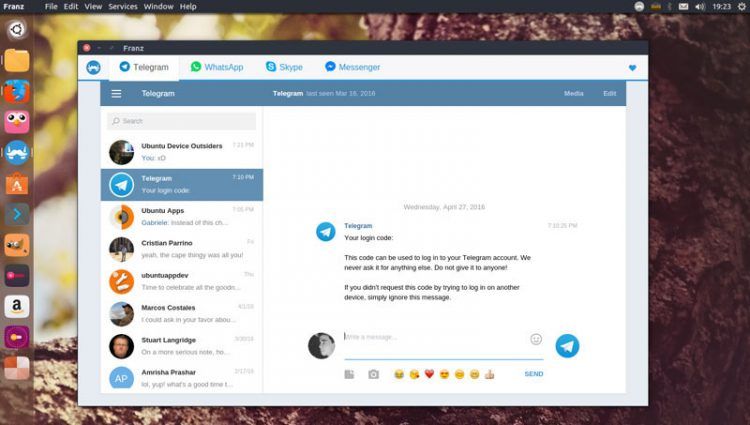
Franz - это бесплатное десктопное приложение, которое объединяет в себе несколько популярных чатов и мессенджеров в одном окне.
Разработчики приложения намекают, что людей "бесит" куча окон для разных мессенджеров, поэтому они создали единое пространство.
Как и многие последние десктопные приложения - Franz разработан на фреймворке Electron.
Так как это работает?
В общем и целом, это просто веб-браузер, который вы можете использовать только для общения с людьми. Franz оборачивает официальные веб-клиенты для WhatsApp, Telegram и др. в единое окно.
На главной странице можно добавлять, изменять и удалять свои аккаунты в мессенджерах.
Каждый из 14 поддерживаемых сервисов будет запускаться в отдельной вкладке приложения
Можно использовать различные версии одинаковых сервисов, к примеру, рабочий WhatsApp в одной вкладке и личный в другой.
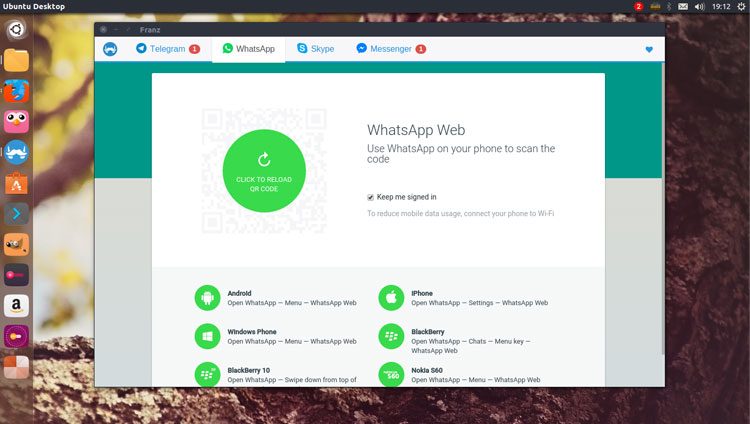
Конфиденциальность
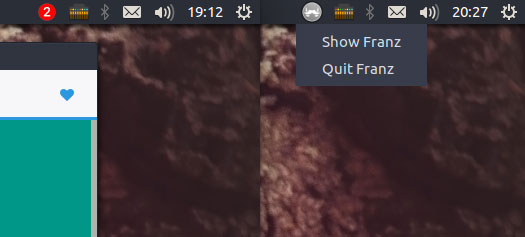
А что насчет конфиденциальности?
Вы входите в каждый сервис напрямую, через официальный сайт, используя свое имя и пароль, PIN, IR код и т.д.
Вы не входите в эти сервисы через стороннее приложение или API.
Другие функции
Вы можете давать название (и переименовывать) подключенные аккаунты, чтобы не путаться в них (и чтоб не было повторений).
Можно хватать и менять местами вкладки.
В число поддерживаемых мессенджеров входят WhatsApp, Telegram и Skype
"Franz позволяет добавлять несколько аккаунтов от одного мессенджера. Это превращает Franz в инструмент синхронного управления делами,” говорится на официальном вебсайте.
Ниже представлен список из 14 мессенджеров, которые на данный момент поддерживает Franz. Но разработчики планируют расширять этот список в скором времени, но пока неизвестно чем именно.
- Telegram
- Facebook Messenger
- Skype (только чат)
- Steam Chat
- Google Hangouts
- Slack
- HipChat
- GroupMe
- Gitter
- ChatWork
- Discord
- Grape
Franz является бесплатным и доступен для Mac OS X, Windows и Linux (но для последних двух - доступна только бета версия).
Скачайте нужную версию под вашу систему и установите. В папке ‘Franz-linux’ вы найдете несколько файлов. Запустите тот, что называется ‘Franz‘ и откроется приложение.
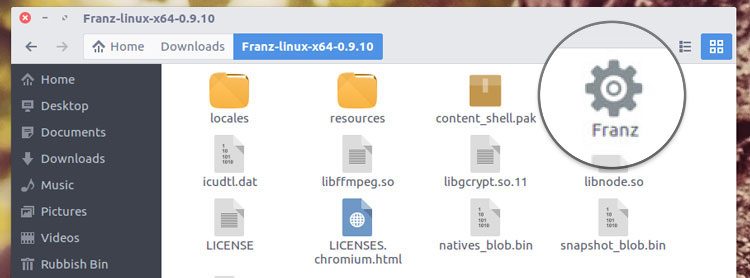
Когда приложение будет запущено, можно найти иконку Franz в Unity лаунчере и выбрать ‘Закрепить в лаунчере’ - тогда приложение там и останется. Только не удаляйте папку Franz!
Выводы
Вы,вероятно, пользуетесь по крайней мере одним популярным мессенджером для общения с коллегами, семьей, друзьями и т.д. Поскольку существует так много сервисов и их аудитория совершенно разная, с подобным приложением вы сможете быть на связи со всеми!
Читайте также:

